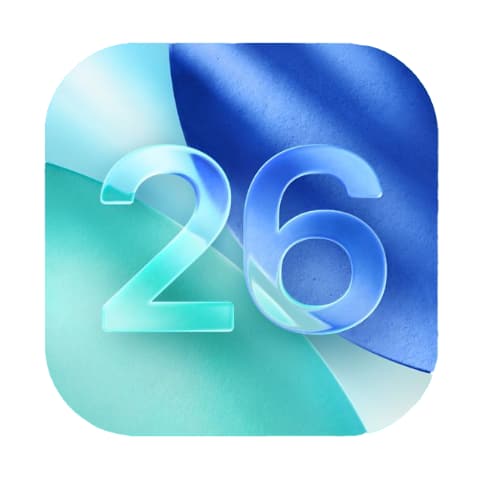
In iOS krijgen we meer handige opties voor onze schermafbeeldingen
Tot nu toe heb je drie opties als je
een schermafbeelding maakt op je iPhone door de de zijknop en de volume-omhoogknop tegelijkertijd in te drukken. Als die linksonder verschijnt en je doet niets wordt die automatisch in je Foto’s-app opgeslagen, maar je kan er ook op tikken voor meer opties.
Dan kan je direct je schermafbeelding met iemand delen, maar ook dan heb je nog steeds de keuze om die daarna ook weer te bewaren, of meteen te verwijderen.
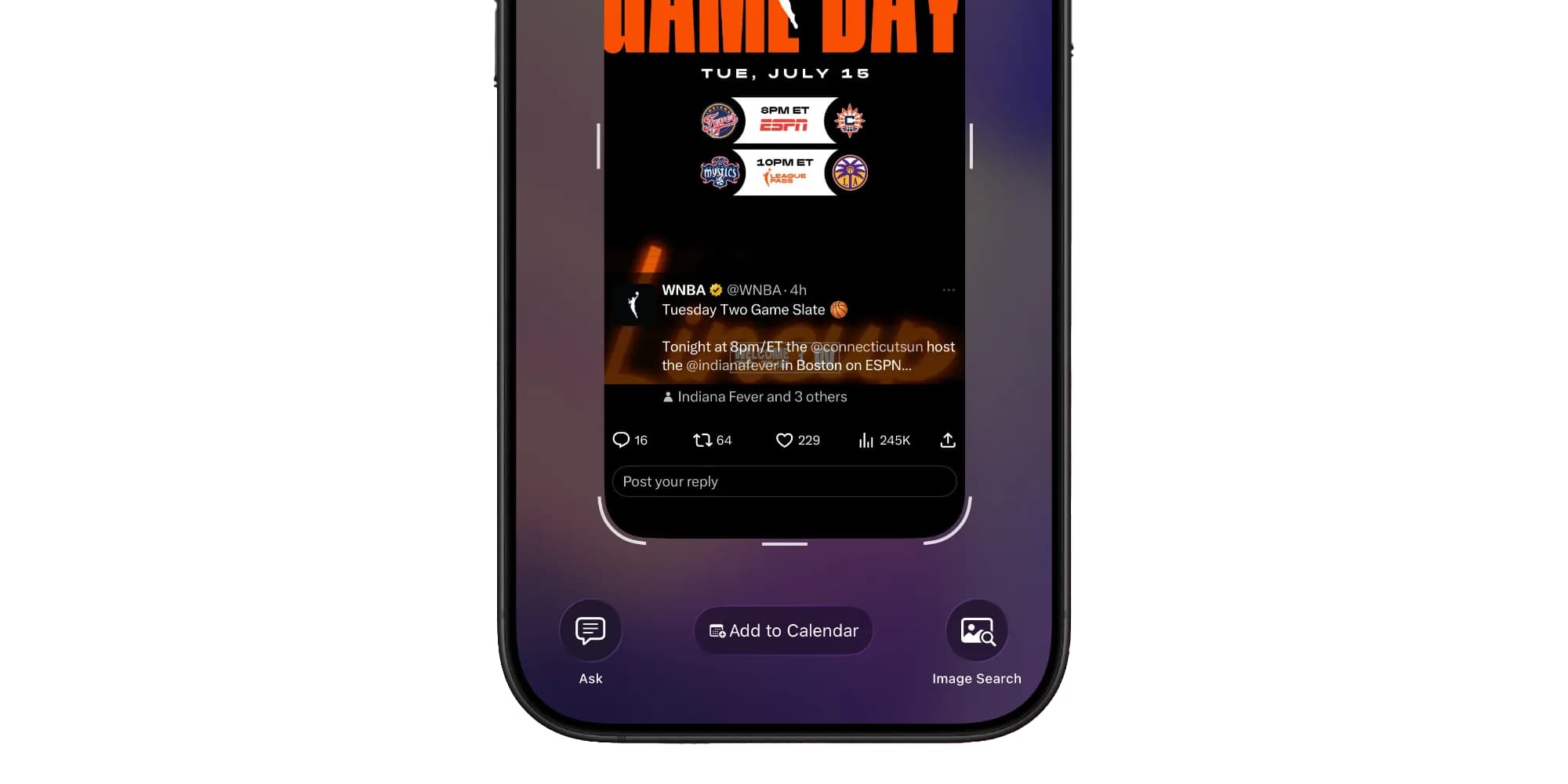
In iOS krijgen we meer handige opties voor onze schermafbeeldingen
klik of tap voor grotere versies
Maar in iOS 26 komen daar een aantal handige opties bij. De eerst is dat je data in dit een schermafbeelding te zien zijn meteen aan de Agenda-app (Calendar) kan toevoegen, zoals je hierboven kunt zien. Deze optie om met ‘data-detectors’ dingen aan de Agenda-app toe te voegen bestaan al een tijd bij tekst, ze worden dus nu ook aan de tekstherkenning in beelden toegevoegd.
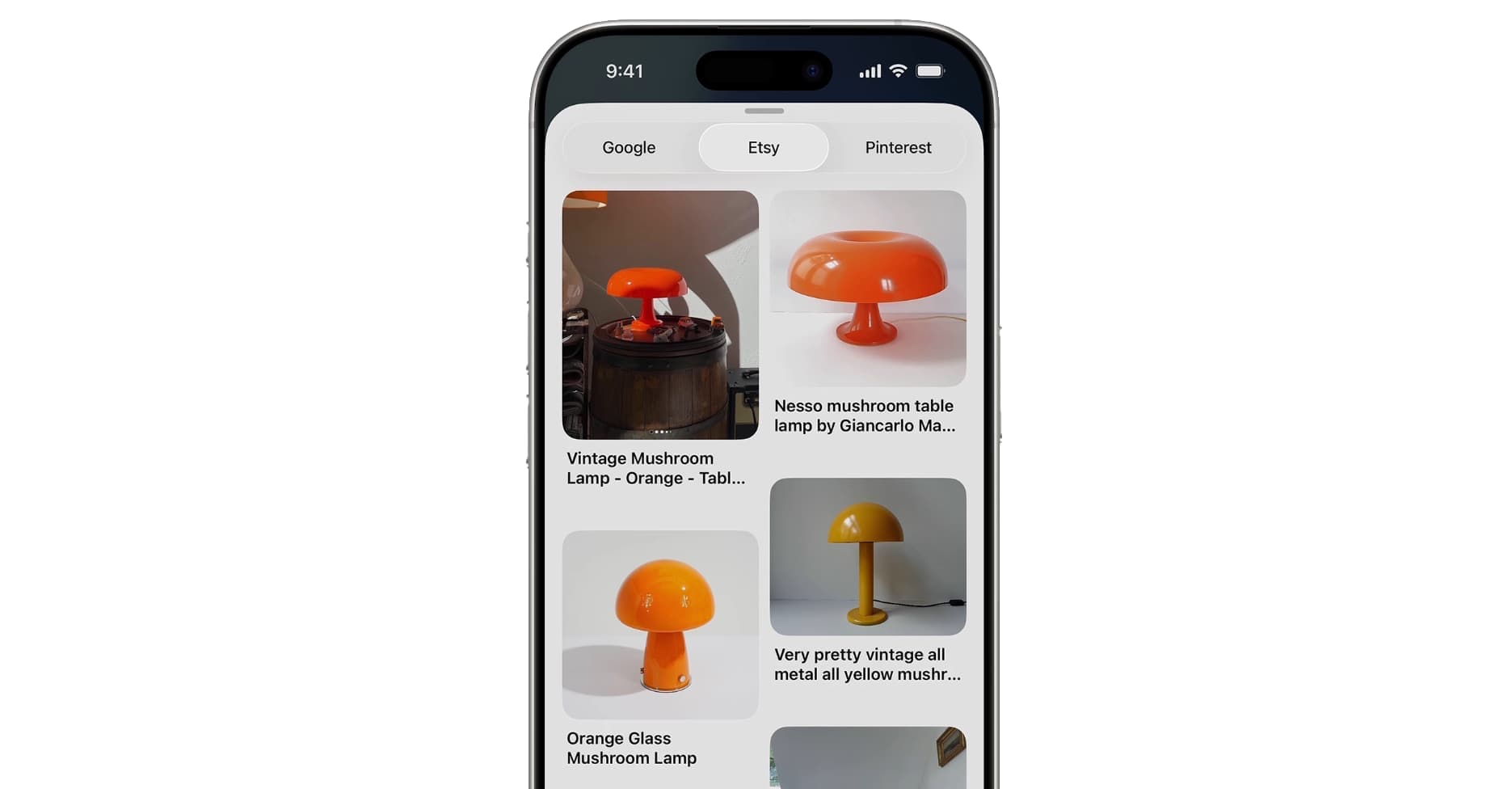
In iOS krijgen we meer handige opties voor onze schermafbeeldingen
De tweede nieuwe optie iets vergelijkbaars wat je gefotografeerd hebt op te zoeken op andere sites, zoals Google, Etsy of Pinterest. Apple zelf vertelde bij de introductie van iOS 26 dat dit kan met ‘ondersteunde apps’, het lijkt voor de hand te liggen dat dit er de komende tijd alleen maar meer zullen worden.
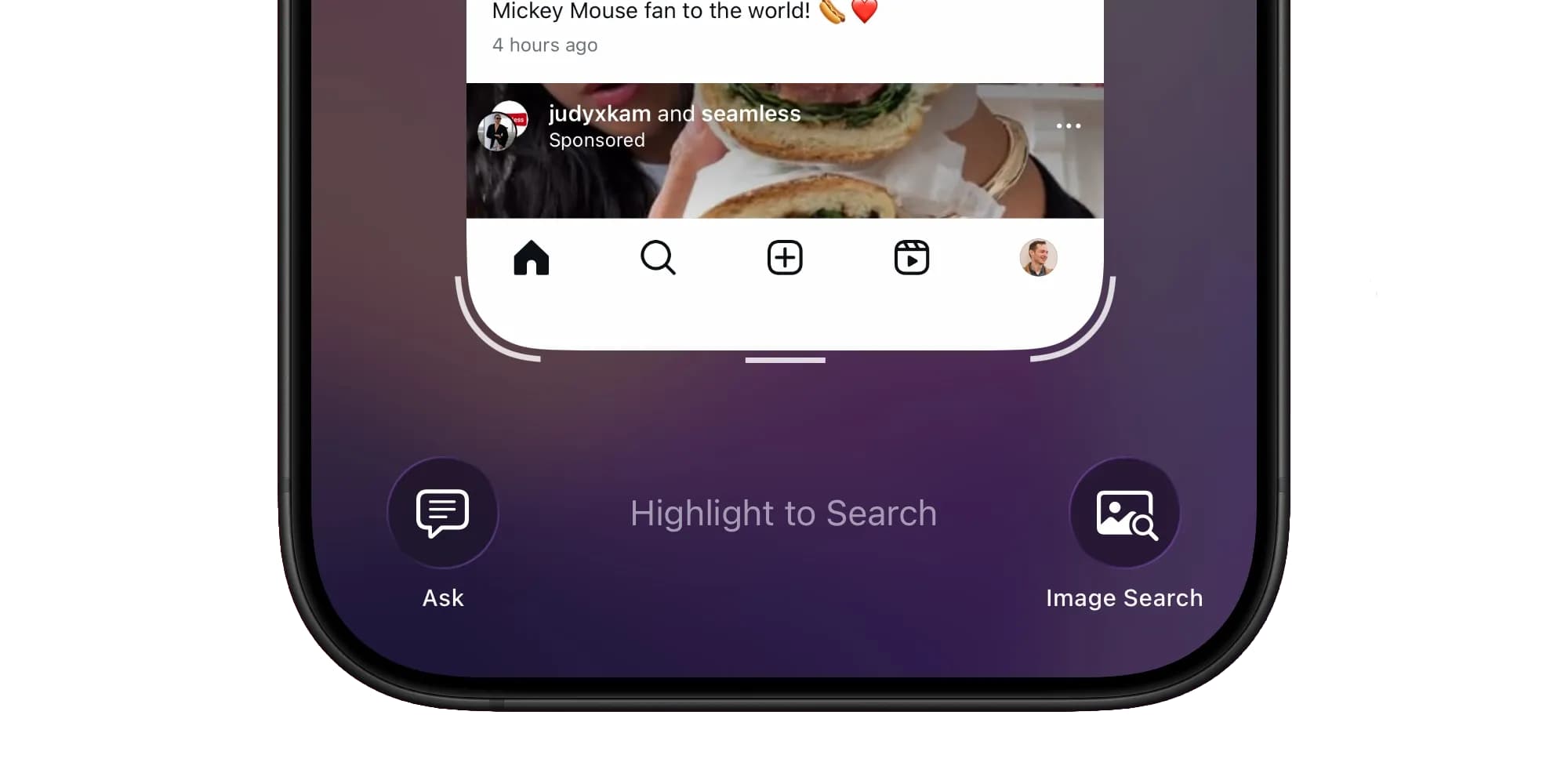
In iOS krijgen we meer handige opties voor onze schermafbeeldingen
Als laatste is er de optie om Chat GPT iets te vragen over wat er in een schermafbeelding te zien is. Als je jouw iPhone in het Engels hebt staan doe je dat met het knopje ‘Ask’ links onderaan, heb je jouw iPhone in het Nederlands staan dan hoef je dus alleen maar op het knopje ‘Vraag’ te tikken.